3 أسهل طرق لاستخدام Whatsapp على جهاز الكمبيوتر بدون هاتف: [2023 تحديث الدليل]
نشرت: 2023-02-28Whatsapp هو تطبيق مراسلة فورية شائع يستخدمه مليارات الأشخاص حول العالم. على الرغم من أنه مصمم بشكل أساسي للأجهزة المحمولة ، فقد يفضل الكثيرون استخدامه على جهاز الكمبيوتر لمزيد من الراحة في المراسلة ، لذلك يصبح من الضروري معرفة كيفية استخدام WhatsApp على جهاز الكمبيوتر بدون هاتف.
وفقًا لتقارير Demandsage ، فإن Whatsapp هو تطبيق المراسلة الفورية الأكثر استخدامًا في جميع أنحاء العالم. في الوقت الحاضر ، أصبحت المراسلة وسيلة مهمة للتواصل مع الأشخاص حول العالم ، و WhatsApp بميزاته المذهلة تجعلها مهمة سهلة.
لذلك ، في هذه المقالة ، شاركنا معك أسهل 3 طرق يمكنك من خلالها استخدام WhatsApp على جهاز الكمبيوتر بدون هاتف ، وفي إضافة إلى ذلك ، شاركنا أيضًا فوائد استخدام WhatsApp على سطح المكتب.
اذا هيا بنا نبدأ.
جدول المحتويات
فوائد قليلة بعد استخدام Whatsapp على جهاز الكمبيوتر الخاص بك بدون هاتف
يمكن أن يوفر استخدام WhatsApp على جهاز الكمبيوتر الخاص بك بدون هاتف العديد من الفوائد للمستخدمين. أولاً ، يتيح لك الوصول إلى رسائلك ومحادثاتك على شاشة أكبر ، مما يسهل قراءة الرسائل والرد عليها بسرعة.
يمكن أن يكون هذا مفيدًا بشكل خاص للمستخدمين الذين يقضون الكثير من الوقت في مكاتبهم أو يفضلون استخدام لوحة المفاتيح للكتابة. بالإضافة إلى ذلك ، فإن استخدام WhatsApp على جهاز الكمبيوتر الخاص بك يمكن أن يوفر عليك أيضًا عناء التبديل المستمر بين هاتفك وجهاز الكمبيوتر ، مما يتيح لك تجربة اتصال أكثر انسيابية وفعالية.
هذا مفيد بشكل خاص للمستخدمين الذين يحتاجون إلى القيام بمهام متعددة أو الوصول إلى تطبيقات أخرى على هواتفهم. علاوة على ذلك ، يمكن أن يساعد استخدام WhatsApp على جهاز الكمبيوتر الخاص بك أيضًا في الحفاظ على عمر بطارية هاتفك عن طريق تقليل مقدار الوقت الذي تقضيه في استخدامه للمراسلة.
يمكن أن يكون هذا مفيدًا بشكل خاص للمستخدمين الذين يعتمدون على هواتفهم طوال اليوم ويريدون تقليل استنزاف البطارية. بشكل عام ، يمكن أن يوفر استخدام WhatsApp على جهاز الكمبيوتر الخاص بك بدون هاتف طريقة أكثر ملاءمة وفعالية للتواصل مع الأصدقاء والعائلة والزملاء.
كيفية استخدام Whatsapp على جهاز الكمبيوتر بدون هاتف: 3 طرق بسيطة!
إذا كنت مهتمًا باستخدام WhatsApp على جهاز الكمبيوتر الخاص بك بدون هاتف ، فهناك عدة طرق مختلفة يمكنك تجربتها. فيما يلي ثلاث طرق بسيطة للبدء:
1. استخدم Whatsapp Web (سهل للغاية)
Whatsapp هي الطريقة الأكثر شيوعًا لاستخدام WhatsApp على الكمبيوتر من خلال الهاتف المحمول. تتيح ميزة WhatsApp هذه للمستخدم استخدام جميع ميزات WhatsApp مباشرة على سطح المكتب بمجرد مسح رمز الاستجابة السريعة عبر الهاتف. لذلك ، دعونا نرى العملية الكاملة لذلك.
الخطوة 1 : افتح Whatsapp web بالانتقال إلى موقع web.whatsapp.com على أي من متصفحاتك على جهاز الكمبيوتر أو سطح المكتب. بعد ذلك ، افتح WhatsApp على هاتفك وتأكد من تسجيل الدخول باستخدام رقم هاتفك.
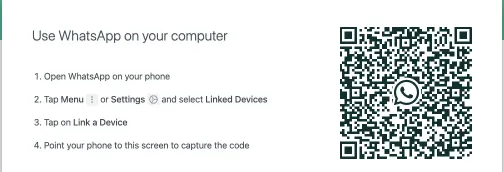
الخطوة 2 : بعد تسجيل الدخول ، ما عليك سوى النقر فوق "أيقونة ثلاثية النقاط" في الزاوية العلوية اليسرى من الشاشة والنقر فوق قائمة "الأجهزة المرتبطة". إذا كنت من مستخدمي iPhone ، فانقر فوق الإعدادات في الجزء السفلي من التطبيق وانقر فوق الأجهزة المرتبطة.
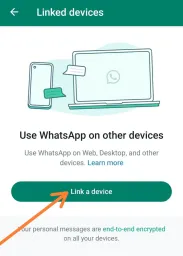
الخطوة 3 : ما عليك سوى مسح رمز الاستجابة السريعة ضوئيًا من هاتفك على شاشة سطح المكتب حيث يكون WhatsApp web مفتوحًا. إذا كان لديك اتصال جيد بالإنترنت ، فسيتم تحميل بيانات WhatsApp الخاصة بك بسرعة على شاشة سطح المكتب.
على WhatsApp على الويب ، يمكنك بسهولة الدردشة مع جميع جهات الاتصال الخاصة بك في الوقت الفعلي. للعمل من خلال ويب WhatsApp ، لا يحتاج هاتفك إلى أن يكون متصلاً بالإنترنت بشكل مستمر. يمكنك ربط WhatsApp الخاص بك بأربعة أجهزة باستخدام الكمبيوتر.
إذا كنت ترغب في تسجيل الخروج من أي جهاز ، فما عليك سوى الانتقال إلى قسم الأجهزة المرتبطة بـ WhatsApp على هاتفك وتسجيل الخروج من هنا من أي جهاز ترغب فيه. يمكنك تسجيل الدخول مرة أخرى باستخدام نفس الإجراء.
2. قم بتنزيل تطبيق Whatsapp Desktop
تطبيق Whatsapp Desktop مشابه لتطبيق Whatsapp web. ولكن من المفيد تثبيت هذا البرنامج لأنه يوفر ميزات أكثر من إصدار الويب. الاختلاف الوحيد هنا هو أنك تحتاج إلى تثبيت تطبيق Whatsapp لسطح المكتب بدلاً من استخدامه على متصفح.
الخطوة 1: لاستخدام Whatsapp على سطح المكتب بمساعدة أحد التطبيقات ، تحتاج إلى تثبيت Whatsapp Desktop من تطبيق WhatsApp الرسمي. على موقع الويب ، يمكنك العثور على روابط لمستخدمي windows و mac.
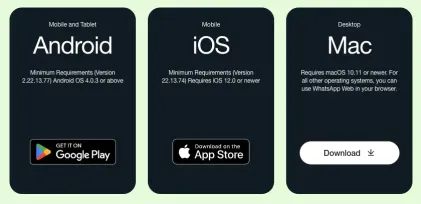
الخطوة 2: بعد تنزيل ملف التنزيل ، ما عليك سوى النقر نقرًا مزدوجًا فوقه وإكمال عملية التثبيت. بعد تثبيت التطبيق فقط افتحه. ستجد هنا رمز QR على الشاشة.
الخطوة 3: الآن ، ما عليك سوى مسح رمز الاستجابة السريعة ضوئيًا بمساعدة حسابك الذي تم تسجيل الدخول إليه على WhatsApp بالانتقال إلى قسم الأجهزة المرتبطة. بعد الربط الكامل للجهاز ، يمكنك بسهولة استخدام Whatsapp على سطح المكتب الخاص بك مع الكثير من الميزات مقارنة بالويب.
على سطح مكتب WhatsApp ، يمكنك أيضًا إجراء مكالمات صوتية ومكالمات فيديو بسهولة ، كما أنه يوفر أمانًا عاليًا وتجربة مراسلة مشفرة من طرف إلى طرف. هنا ، يمكنك التبديل بسهولة بين الأجهزة دون تسجيل الخروج وتسجيل الدخول مرة أخرى.
يمكنك حتى السماح بدفع الإشعارات على سطح المكتب الخاص بك حتى إذا لم تكن نشطًا في التطبيق. كل هذه الميزات تجعل WhatsApp لسطح المكتب أكثر فائدة من WhatsApp على الويب.
3. إلقاء نظرة على برنامج (طريقة صعبة)
الطريقتان المذكورتان أعلاه لا ترضيان استخدام WhatsApp على سطح المكتب دون مساعدة الهاتف لأنك لا تزال بحاجة إلى هاتفك كجهاز أساسي للاتصال بالأجهزة الأخرى.
لذلك ، يمكنك استخدام برنامج يمكن تسميته كمحاكي لاستخدام WhatsApp على سطح المكتب كما تستخدمه على الهاتف المحمول.
يساعد المحاكي المستخدم على استخدام جميع التطبيقات الموجودة على سطح المكتب كما تستخدمه على الهاتف. هناك العديد من المحاكيات المتاحة على الإنترنت ولكن الأكثر شيوعًا هو Blue Stacks والذي يمكنك ببساطة تنزيله من موقع Blue Stacks الرسمي.
الخطوة 1: ما عليك سوى تنزيل تطبيق Blue Stacks لنظام التشغيل الخاص بك من الموقع الرسمي. بعد التنزيل ، قم بإعداد عملية التثبيت باتباع الإرشادات التي تظهر على الشاشة.
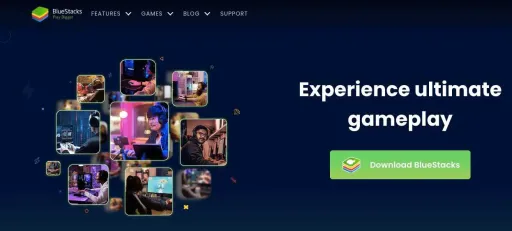
الخطوة 2: افتح تطبيق Bluestacks ، وابحث عن تطبيق WhatsApp من شريط البحث وقم بتثبيته ومنح جميع الأذونات. تشبه العملية الإضافية إنشاء حساب جديد أو تسجيل الدخول على Whatsapp من الهاتف المحمول.
الخطوة 3: أدخل رقم هاتفك ، وتحقق من كلمة المرور لمرة واحدة التي أرسلها WhatsApp للتحقق من رقم هاتفك. إذا كنت لا تتلقى الرسائل القصيرة ، فانتظر حتى يظهر خيار "اتصل بي" وانقر فوقه لتلقي OTP من خلال المكالمة والتحقق من رقم هاتفك.

هنا يمكنك استخدام Whatsapp بسهولة والاستفادة من جميع ميزات استخدام WhatsApp على هاتفك. لكن العيب الرئيسي لاستخدام المحاكيات هو أنك لا تحصل على الخصوصية والأمان اللذين ستحصل عليهما على الهاتف ، بل إنها طريقة معقدة للغاية.
اختتم استخدام Whatsapp على الكمبيوتر بدون هاتف أو رمز الاستجابة السريعة
يمكن أن يكون استخدام WhatsApp على جهاز الكمبيوتر الخاص بك بدون هاتفك أو رمز الاستجابة السريعة خيارًا مناسبًا ومفيدًا للعديد من المستخدمين. ومع ذلك ، من المهم أن تضع في اعتبارك أن هذه الطريقة تأتي مع بعض القيود والمخاطر.
يمكن أن تكون هذه الطريقة أقل أمانًا من استخدام واجهة الويب الرسمية لتطبيق WhatsApp ، حيث تتضمن استخدام تطبيق تابع لجهة خارجية.
لذلك ، إذا قررت استخدام WhatsApp على جهاز الكمبيوتر الخاص بك بدون هاتفك ، فتأكد من اتخاذ الاحتياطات اللازمة لحماية خصوصيتك وأمانك.
قد يشمل ذلك استخدام تطبيق جهة خارجية آمن وموثوق به ، بالإضافة إلى تحديث الكمبيوتر والبرامج الخاصة بك.
أيضًا ، آمل أن تكون قد وجدت هذه المقالة مفيدة ، وإذا كان لديك أي أسئلة أو شكوك تتعلق بكيفية استخدام WhatsApp على جهاز الكمبيوتر بدون هاتف ، فيرجى التأكد من كتابة تعليق لنا من خلال مربع التعليقات أدناه.
الأسئلة الشائعة: كيفية استخدام Whatsapp على الكمبيوتر بدون هاتف ذكي
أثناء البحث عن هذا الموضوع على الإنترنت لإعطائك أفضل الطرق الممكنة والعمل لاستخدام Whatsapp على جهاز الكمبيوتر ، وجدت العديد من أسئلة الأشخاص التي لم تتم الإجابة عليها. لذلك ، حاولت أدناه توضيح بعض الأسئلة أدناه.
